Sida loo isticmaalo Search gudaha Windows 11 -
Raadinta Daaqadaha(Windows Search) waa muuqaal soo jiray in ka badan 15 sano, laga soo bilaabo Windows Vista qadiimiga ah . Way horumartay oo way qaan gaadhay sannadihii la soo dhaafay, iyo soo-saarkii ugu dambeeyay ee ka yimid Windows 11 wuu ka fudud yahay, ka dhakhso badan, oo ka waxtar badan noocyadii hore. Waa kuwan sida loo galo Raadinta Windows (Search)11(Windows 11) oo u isticmaal si aad u hesho waxaad rabto:
Sida loo galo Search gudaha Windows 11
Waxaad ku geli kartaa sifada Raadinta(Search ) dhowr siyaabood. Midda ugu cad waa adigoo gujinaya astaanta muraayadda weynaynta ee ku taal barta shaqada, ee ku xigta badhanka Start .

Halka ay ku taal summada Raadinta Windows ee ku taal barta shaqada(Windows Search)
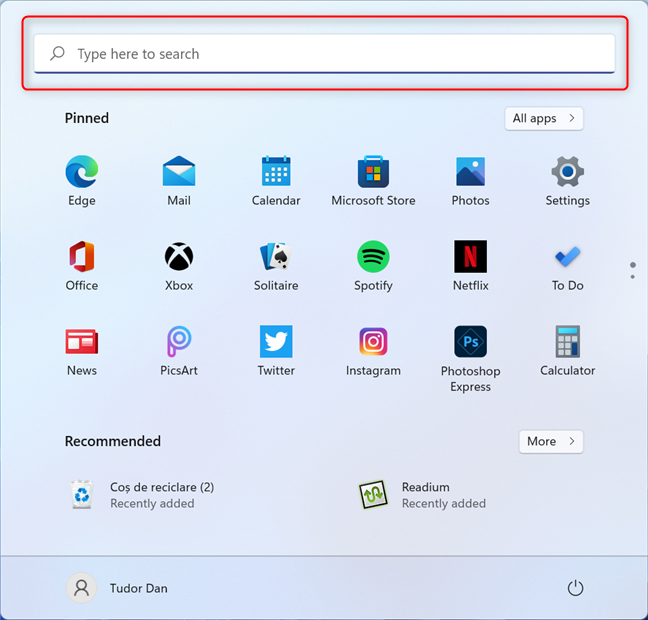
Liiska bilawga(Start) waxa ku jira goob wax lagu geliyo Windows Search
Uma baahnid inaad doorato goobta, kaliya waxaad bilaabi kartaa qorista isla markaad riixdo furaha Windows .
Habka kale ee lagu galo raadinta Windows(Windows Search) waa adiga oo riixaya furaha kiiboodhka Windows + S S.

Jidka gaaban ee kiiboodhka raadinta Windows(Windows Search)
Ugu dambeyntii, waxaad haysataa ikhtiyaarka ah inaad geliso ereyada raadinta ee File Explorer . Kaliya waa inaad tagtaa goobta raadinta(Search) ee dhanka sare ee midig oo guji si aad u qorto ereyada raadinta. Tani waxay kaliya ka raadinaysaa gudaha faylalka iyo faylalka, in kastoo.

Goobta gelinta Windows Search ee (Windows Search)File Explorer
FIIRO GAAR AH:(NOTE:) Daaqadda Raadinta Windows(Windows Search) , natiijooyinka raadinta ayaa lagu soo bandhigayaa markaad wax qorayso. Haddii aad raadiso erey oo aad riixdo Gelida(Enter) kumbuyuutarkaaga, natiijada ugu horreysa waxay si toos ah u furmaysaa. Markaad ka raadinayso Raadinta Windows(Windows Search) daaqada File Explorer , waxaad u baahan tahay inaad riixdo Geli(Enter ) ama taabo falaarta ku xigta sanduuqa raadinta si aad u bilowdo raadinta.
Sida daaqada raadinta ee (Search)Windows 11 loo habeeyey(Windows 11)
Daaqadda Raadinta(Windows Search) Daaqadda ayaa leh xiriiriyo badan oo faa'iido leh. Laga bilaabo xagga sare, waxaad haysataa goobta wax gelinta ka dibna dhawr filtarro oo aad isticmaali karto si aad u xaddiddo raadintaada. Riixitaanka Wax badan ayaa(More) ku siinaysa xitaa xulashooyin badan.

Goobta galinta iyo shaandhada shaandhada ee daaqada Raadinta(Search)
Dhanka midig, filtarrada ku xiga, waxaa jira laba badhan. Astaanta sawirka waxa loogu talagalay siinta jawaab-celinta Microsoft ee ku saabsan sifada Raadinta(Search ) , marka la riixo midka leh saddexda dhibcood ayaa furaya liiska Xulashada(Options ) .
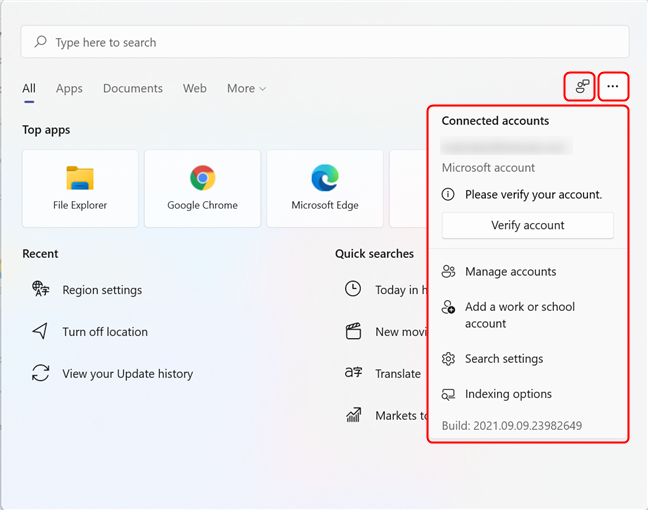
Liiska Options ee daaqada Raadinta(Search)
Hoos waxaa ku yaal, waxaad arki kartaa apps-yada ugu sarreeya(Top apps) , liis gaaban oo abka ah oo aad inta badan ku isticmaasho aaladda. Ugu dambayntii, waxa aad haysaa dhawaan(Recent) , liiska alaabta dhawaan la helay.

Apps-yada ugu sarreeya iyo walxihii u dambeeyay ee daaqada raadinta(Search)
Wadamada qaar sida USA , daaqada Raadinta(Search ) ayaa soo bandhigaysa qaybta raadinta degdega(Quick searches) ah.

Qaybta raadinta degdega(Quick) ah ee daaqada raadinta(Search)
Xiriirinta qaybtaan waxay ku tusinaysaa xogta tooska ah ee mashiinka raadinta Bing ee Microsoft , si toos ah daaqada raadinta . (Search)Hoos waxaad arki kartaa natiijooyinka la muujiyay ka dib markaad gujiso isku xirka filimada cusub .(New movies)

Gujista shay ku jira liiska baadhista degdega(Quick) ah waxay muujinaysaa waxa ku jira shabakadda
Aynu hadda xooga saarno filtarrada.
Sida loo isticmaalo filtarrada raadinta si aad u hesho waxaad rabto
Raadinta Windows(Windows Search) waxay qabtaa wax ka badan raadinta faylasha gudaha kuugu kaydsan kombuyutarkaaga. Iyada oo ku xidhan xulashooyinka aad doorato daaqada Raadinta(Search ) , waxay ka raadin kartaa ereyga internetka, iimayllada iyo xitaa ka heli kartaa xiriiriyeyaasha liiska(People) dadkaaga .
Sida caadiga ah, Raadinta Windows(Windows Search) waxay muujinaysaa natiijooyinka dhammaan qaybaha, laakiin haddii aad raadinayso shay gaar ah, waxaad yareyn kartaa baaxadda si aad dhaqso u baadho. Waxa aad tan samaynaysaa adiga oo marka hore furaya daaqada Raadinta ( (Search )Windows key + S ). Kadib, dooro qaybta aad rabto adiga oo isticmaalaya ikhtiyaarada hoose ee sanduuqa raadinta ee sare. Riixitaanka in ka badan(More) waxay fureysaa liiska hoos u dhaca si aad u doorato xitaa qaybo badan. Waxaad kala dooran kartaa dhammaan(All) (dhammaan), Apps , Documents , Web , Email , Folders , Music , Dadka(People) , Sawirrada(Photos) , Settings, iyo muuqaalo(and Videos) .

filtarrada ayaa laga heli karaa Search for Windows 11
FIIRO GAAR AH:(NOTE:) Raadinta shabakadda waxaa lagu sameeyaa iyadoo la isticmaalayo mashiinka raadinta Bing ee Microsoft. (Bing)Haddii aad rabto inaad isticmaasho makiinad raadin kale, waa inaad isticmaashaa biraawsarkaaga shabakada oo aad u gudubtaa makiinadaha raadinta ee aad jeceshahay.
Sida loola falgalo natiijooyinka raadinta
Markaad shay raadiso, Windows Search waxay tusinaysaa natiijooyinka isla markiiba waxayna soo bandhigaysaa siday u kala muhiimsan yihiin. Waxay tusinaysaa ciyaarta ugu fiican(Best match) marka hore, ka dib Apps , Settings, Natiijooyinka Shabakadda, Dukumentiyada(Settings, Web results, Documents) , iwm.

Natiijooyinka raadinta si toos ah ayaa loo kala saaraa
Waxa jira dhawr tallaabo oo aad qaadi karto markan:
- Marka aad riixdo Gelida(Enter) kiiboodhkaaga ka dib markaad ku qorto ereyga raadinta waxay si toos ah u furaysaa natiijada qaybta Isku-dhiganta ugu Fiican(Best Match)
- Sida caadiga ah, shayga saxda ah wuxuu muujinayaa liiska ficilada la heli karo ee shayga ciyaarta ugu fiican . (Best match)Gujista ama ku dhufo falaarta (“ Fiiri macluumaad dheeri ah(See more information) ”) ee ku xigta natiija ka duwan Match-ka ugu Fiican(Best Match) waxay tusinaysaa liiska macnaha guud ee natiijadaas.

Ficilada waxaa lagu geli karaa adigoo gujinaya falaarta ku xigta natiijada
- Midig-gujinaya(Right-clicking) (ama riixaya oo ku haynaya aaladaha leh shaashad taabasho) ee natiijada raadinta waxay furaysaa liiska macnaha guud halkaas oo aad ka dooran karto ficilo kale. Apps-ka, waxaad u wadi kartaa maamule ahaan, fur goobta shayga, ku dheji summada barta shaqada ama Start Menu ama uninstall abka. Ficilada la heli karo way kala duwan yihiin iyadoo ku xiran shayga.

Midig-riixidda natiijada raadinta waxay fureysaa liiska macnaha guud oo leh xulashooyin kale
Waa maxay waayo-aragnimadaada ku saabsan raadinta Windows(Windows Search) ?
Waxaan aaminsanahay in Raadinta Windows(Windows Search) ay tahay aalad lagama maarmaan u ah isticmaalka maalin-ka-maalin ee aaladaha Windows . Laakiin intee jeer ayaad isticmaashaa Raadinta(Search) ? Ma maalin kasta mise waa dhif? Jawaab ka dooro(Choose) codbixinta hoose. Sidoo kale, faallo ka bixi oo noo sheeg haddii aad ku qanacsan tahay waayo-aragnimadaada markaad isticmaalayso Raadinta Windows 11.(Search in Windows 11.)

Related posts
Habka Ilaah ee Windows 11 vs. Windows 10 vs. Windows 7 -
Sida loo dhejiyo Start Menu gudaha Windows 11 -
Sida loo kala qaybiyo shaashadda Windows 11 oo leh qaab-dhismeedka Snap-ka
Sida loo beddelo astaanta gaaban ee Windows 11 iyo Windows 10
The Windows 11 Widgets: Dhammaan waxaad u baahan tahay inaad ogaato -
Sida loo bilaabo Windows 11 -
Sida loo sameeyo Windows 10's File Explorer wuxuu ku bilaabmaa gal kasta oo aad rabto
5 siyaabood oo aad laba-gujiso adigoo hal gujin gudaha Windows
Sida loo awoodo Keyboard-ka taabashada gudaha Windows 11 -
7 siyaabood oo loogu beddelo isticmaale gudaha Windows 11 - WebSetNet
5 shay oo aanad ku samayn karin Windows 11 Start Menu
17 siyaabood oo loo furo Control Panel gudaha Windows 11 iyo Windows 10
Sida loo galo oo loo soo celiyo menu-kii hore ee midig-guji gudaha Windows 11
Sida loo abuuro jid-gaabyada faylasha, faylalka, abka, iyo bogagga shabakadda gudaha Windows
Sida loo dhejiyo Start Menu gudaha Windows 10: Hagaha oo dhameystiran
Windows 10 baararka raadinta ayaa maqan? 6 siyaabood oo lagu muujiyo
Sida loo isticmaalo Snip & Sketch si loogu qaado shaashadaha gudaha Windows 10
Sida loo shaqsiyeeyo Start Menu gudaha Windows 11 -
Liiska midig-guji gudaha Windows 11: Dhammaan waxaad u baahan tahay inaad ogaato! -
Sida loo damiyo taariikhda dhaqdhaqaaqaaga, iyo Timeline-ka, gudaha Windows 10
